系统之家w7系统电脑开机后不显示桌面的设置技巧
- 发布日期:2019-07-14 作者:系统之家一键重装系统 来源:http://www.kantuqu.com
系统之家w7家庭版开机速度快,是入门级系统之家w7系统。据调查不少用户在使用中都碰到了系统之家w7系统电脑开机后不显示桌面的问题。面对系统之家w7系统电脑开机后不显示桌面这样的小问题,我们该如何解决呢?不经常使用电脑的朋友对于系统之家w7系统电脑开机后不显示桌面的问题可能会无从下手。但对于电脑专业人员来说解决办法就很简单了: 1.更新显卡驱动 2.木马病毒看了这些简单操作,你是不是已经掌握了系统之家w7系统的一些使用技巧了呢?如果还有什么不明白的地方,那就请继续学习下面分享给大家的关于系统之家w7系统电脑开机后不显示桌面的问题的具体步骤方法吧。
不显示桌面分为三种情况,一种是不显示桌面图标,另一种是不显示任务栏,最后一种情况是既不显示桌面图标又不显示任务栏。
一.不显示桌面图标
如果任务栏能显示,并且鼠标点击右键能弹出菜单。那么有可能是把桌面图标设置为不显示,这时的解决办法是:
在桌面(非任务栏)的空白处点击右键选择【查看】并把【显示桌面图标】勾选即可。
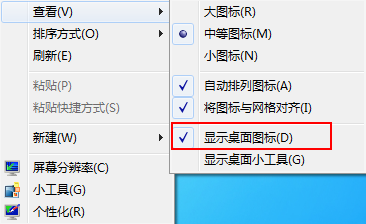
二.不显示任务栏
这时可以点击开始运行(win+R)输入explorer.exe来查看是否显示任务栏。
这种原因很有可能是由于病毒造成的,如果能打开杀毒软件(小编推荐下载金山毒霸),进行彻底查杀病毒。
三.桌面图标与任务栏都不显示
1.更新显卡驱动
如果你的是新机子,或者更换了新的显卡,那么检查一下自己的驱动是否安装正确,或者重新更新一下驱动。(小编推荐使用驱动精灵)如果无法在正常模式下更新,那么可以根据方法三进入安全模式下更新驱动。
2.木马病毒
一定要全盘查杀病毒,小编遇到很多情况都是由于病毒造成的。
3.安全模式
在开机的时候按住F8键然后选择进入安全模式。还是利用杀毒软件进行杀毒或者更新驱动。
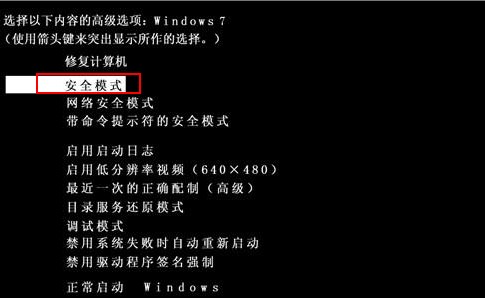
如果你会利用启动盘进入win pE系统,也是可以的。如果不会用那么请看下面的终极大招--重装系统!
4.重装系统
如果还是什么都不显示,那么就应该考虑使用重装系统这一大招了。因为你无法操作使用电脑了已经。